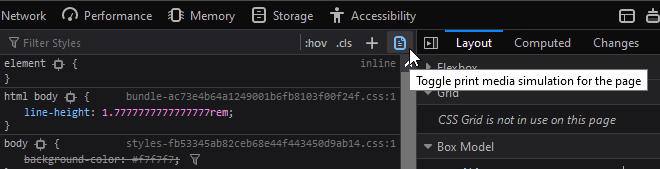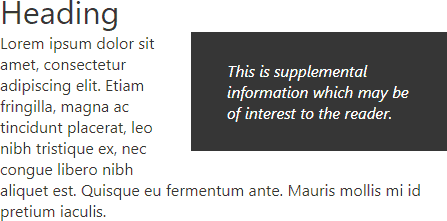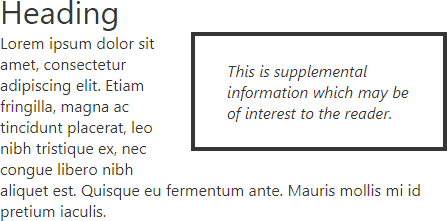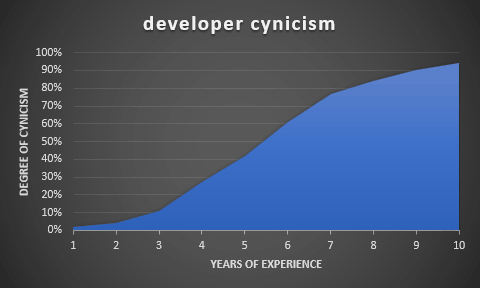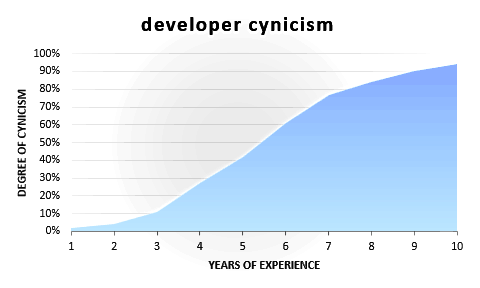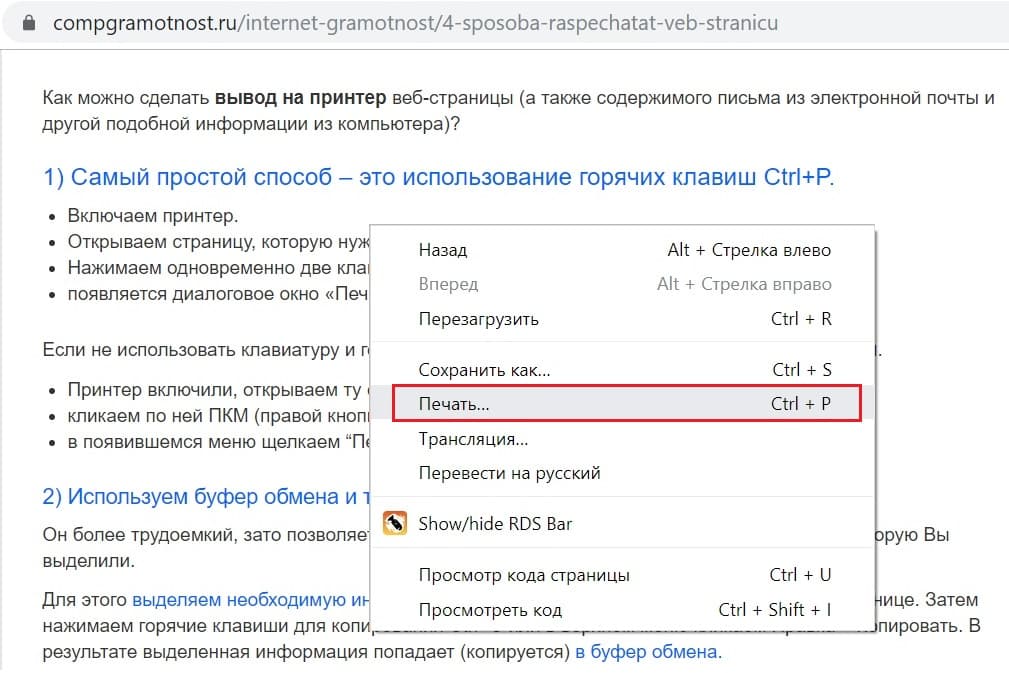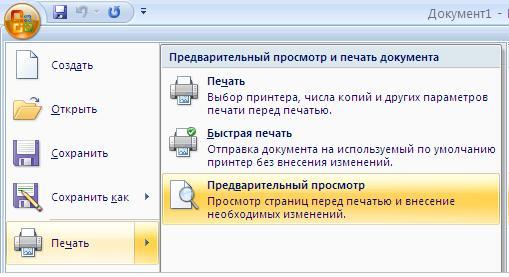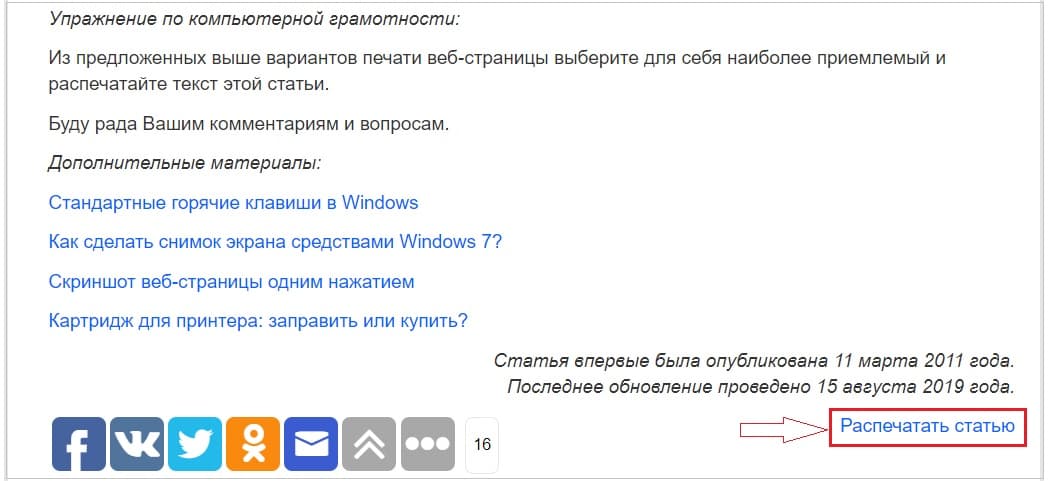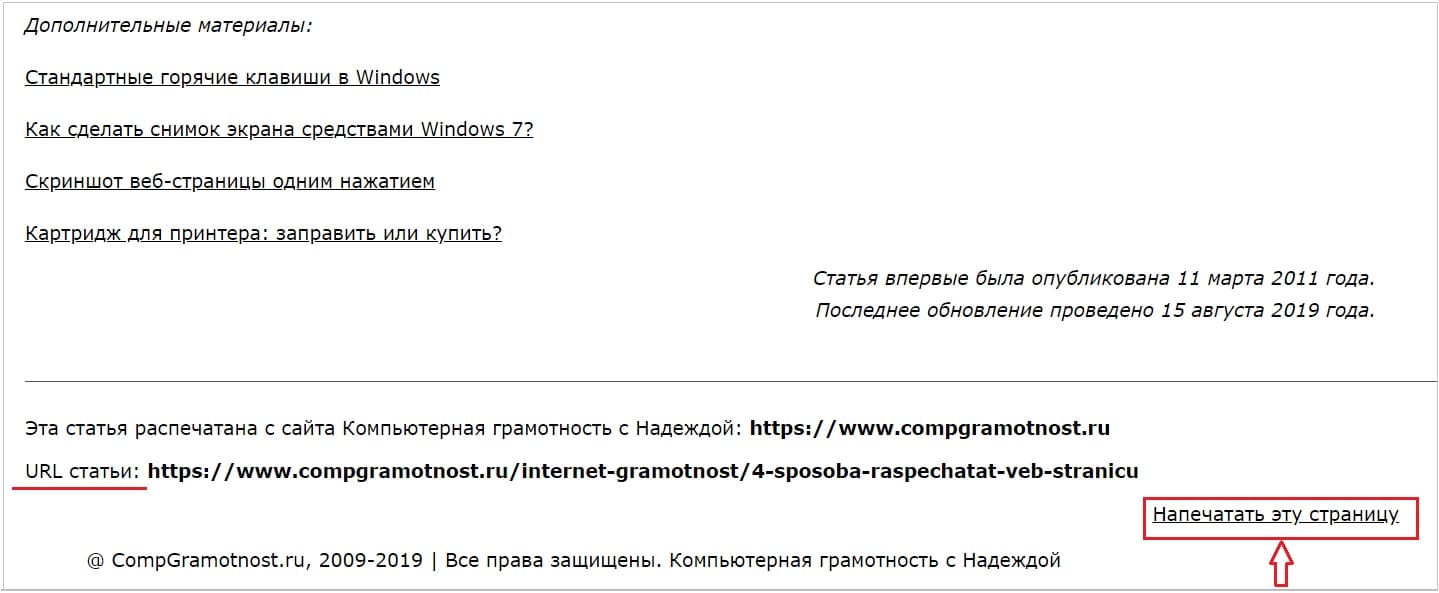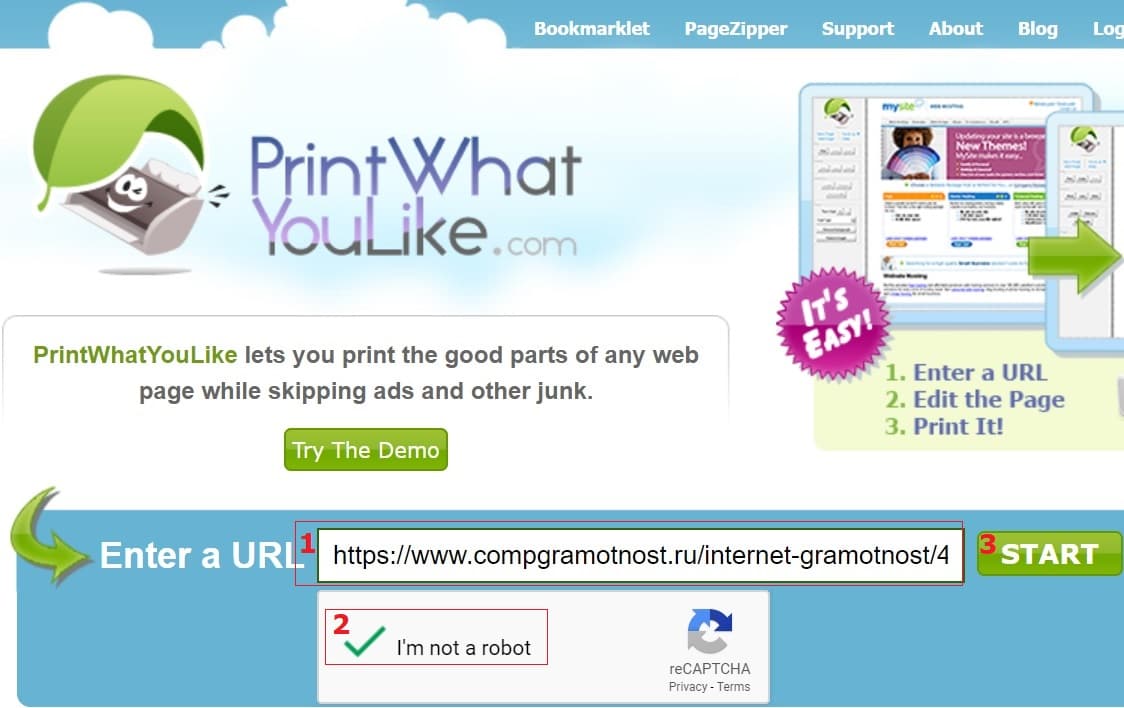Как сделать страницу для печати
CSS печатной версии страницы
На многих сайтах есть возможность отобразить версию страницы для печати, но всегда ли удобно ими пользоваться?
Основными проблемами при распечатке документа становится плохая типографика, наличие лишней информации (например, элементы интерфейса) и неправильные цвета. Для стилизации можно использовать правило @media:
Если пользователь хочет распечатать страницу с дизайном, отображающемся на экране, то делает скриншот и печатает его. Версия для печати предназначена для простого и комфортного чтения текста с листа бумаги. Поэтому прежде всего необходимо убрать все лишние со страницы: меню, массивную шапку или подвал, фоновые изображения и т.д., оставив только необходимое: заголовки, контент с изображениями, лого сайта, URL страницы. К примеру такой код скрывает заголовки H1, а также сайдбар, шапку и подвал сайта:
Правила страницы для печати
1. Современные браузеры умеют удалять фоновое изображение. Однако желательно добавлять background-image: none, чтобы старые браузеры тоже умели это.
2. Могут возникать несоответствия распечатанной страницы с ее отображением на экране при назначении размеров в пикселях. Поэтому стоит использовать дюймы, сантиметры или проценты.
3. При помощи следующего кода можно отображать полный URL вместо гиперссылки, ведь на листе бумаги не получится кликнуть:
Немного модифицировав код, можно добавить отображение URL только внешним ссылкам:
4. Для больших текстов иногда будет уместно разделение на части. Следующий код разбивает контент на каждом заголовке H3, печатая на новой странице:
А этот код поможет печатать каждую статью с новой страницы, может быть полезно при распечатке списка записей блога:
5. Желательно переназначить стили сайтов с темным или ярким дизайном в стандартную цветовую схему — черный текст на белом фоне. Это удобно и для читабельности, и для экономии расходнвх материалов в принтере пользователя.
Корректное отображение
Как уже сказано выше, современные браузеры умеют удалять ненужные элементы при печати, однако это не всегда требуется. В Firefox пользователь может сам контролировать внешний вид результата, в Chrome и Safari можно использовать код, приведенный ниже для отображения исходного стиля:
Как это выглядит в действии:
Качество печати
Зачастую результат печати сильно отличается от исходного на экране в худшую сторону. Одну из частых причин этого разберем на простом примере. Есть светлый текст на темном фоне:
Браузер попытается привести версию для печати в нормальный вид:
Если на странице есть изображение, например логотип, то браузер его никак не корректирует, и получается ужасно:
Еще хуже все выглядит, если в качестве лого используется векторное изображение с прозрачностью:
Избежать этого ужаса можно при использовании CSS3 Filter:
Делаем версию для печати
Есть два способа делать страницу для печати:
1. Специально выводить отдельным скриптом страницу без меню и лишнего оформления.
2. Выводить ту же страницу, которую просматриваем при просмотре сайта, но уже с другими подкреплёнными стилями, где скрываются ненужные элементы.
Довелось делать документы(накладные, счёт фактура и прочее) для печати. Так что пошёл по первому варианту. Но это просто в моём случае. Более гибкий как мне представляется второй вариант.
Вот мой опыт, заметки:
1. Главное правило — будь проще и люди к тебе потянутся(с)хз кто. 🙂 Короче не используйте разнообразие оформления. Человеку просто надо прочитать распечатанный текст, нечего его грузить лишним оформлением. Да и краску в принтере тратить.
2. Не используем фоновые изображения, их всё равно не будет при печати. Или будут, но не во всех браузерах. По крайней мере у меня какие то подобные грабли случались.
3. Стараемся использовать белый фон, чёрный текст. Если обратно, то будет тратиться много краски. Цветной текст думаю не нужно делать — всё равно у многих чёрно-белый принтер.
4. Если нужно чтобы следующий контент печатался обязательно на следующей странице, вставляем блок div с классом pagebreak перед этим текстом. Описываем класс в стилях:
текст за этим блоком будет распечатываться уже на новой странице. Работает во всех современных браузерах. Да и не современных то же. Один IE до 7ой версии включительно подводит. Но на него надо забивать!
5. И так, печать. Пользователь можно сам выбрать печать. Можно поставить на
Чтобы окно печати открывалось при открытии страницы. Но надо же пользователю сначала посмотреть страницу. Поэтому для удобства и для полуавтоматизации процесса делаем на странице кнопку для печати
Это кнопка будет при просмотре страницы, но печататься не будет, так как мы задали display: none; в style для media=»print», то есть в стилях для печатающего устройства. При нажатии на кнопку будет выводиться окно печати.
Тем, кто хочет супер автоматизировать процесс печати, чтобы например открываем страницу и принтер сразу начал печатать страницу — охладите свой пыл или того, кто вас просит это сделать. Я этот способ не нашёл. Да его и нет. Потому что это логично. Представьте, заходите вы на сайт, а там через javascript запрограммлена печать ста копий страниц. И принтер приходит в бешенство и начинает печатать эту кучу страниц без вашего ведома. Нелогично? Нелогично!
В одно время меня усердно просил сделать такую штуку один менеджер проектов. Пришлось ему всё это обяснять, приводить примеры, чтобы он понял что это нельзя сделать, да и не нужно.
6. Если кто то будет жаловать на то, что распечатываются адрес страницы, title и прочая херь в колонтитулах — посоветуйте ему настроить свой браузер. Со стороны сайта это не настраивается. По крайней мере я не знаю как. Например в Firefox это настраивается в «Печать» — «Параметры страницы» — «Поля и колонтитулы»
7. Кстати в догонку к предыдущему. Допустим пользователь отключил вывод всех колонтитулом, в том числе и адрес страницы. То есть если пользователь спустя некоторое время посмотрит на распечатку, он не сможет понять, с какого сайта он это распечатал. Так может стоит сделать небольшую заметку с указанием ресурса, адреса страницы, логотипа или ещё чего нибудь.
8. Используйте крупный размер шрифт(в пределах разумного конечно). Главное чтобы при печати всё было читабельно.
9. Используйте подходящий для чтения шрифт. В принципе и сайт же мы не для робота делаем, а для пользователя, чтобы он читал и шрифт можно использовать с сайта. Просто на сайте иногда в угоду дизайнера может быть какой то неудобный для чтения шрифт. Так сделаем же хотя бы для печати нормальный шрифт. Вот тут например писал про безопасный шрифт для глаз.
10. Думаю нужно использовать размерности, независимые от устройства — абсолютные размерности. Например in,cm,mm,pt,pc.
| Единица | Описание |
|---|---|
| in | Дюйм (1 дюйм равен 2,54 см) |
| cm | Сантиметр |
| mm | Миллиметр |
| pt | Пункт (1 пункт равен 1/72 дюйма) |
| pc | Пика (1 пика равна 12 пунктам) |
11. Вот полезная ссылка http://www.webdevout.net/browser-support-css#css2propsprint. Описание стилей можно найти на сайте http://htmlbook.ru
Вообще советую пройтись по всему списку CSS свойств, даже если вы опытный разработчик. Для себя с удивлением обнаружил незнакомые CSS свойства и что некоторые CSS свойства уже можно безбоязненно использовать.
Конечно же это не полный список советов. Это просто мои мысли.
Как сделать версию для печати
Вы можете посмотреть на версию для печати у этой статьи. Фактически, что нужно отображать там? Название статьи, раздел, категория, автор, сам текст и дата. Всё это и выведено на эту страницу. Нужны ли меню, форма поиска, различные блоки? Не думаю, поэтому их и нет.
Так же убедитесь, что ширина версии для печати не превосходит 650px, иначе браузер может порезать края.
Итак, Вы уже поняли, что версию для печати Вам надо создавать самостоятельно, выводя ровно то, что нужно пользователю. Теперь о том, как это сделать.
Есть 2 варианта: создать отдельную страницу и создать отдельный файл стилей. Первый вариант, думаю, понятен. Создаёте ещё одну страницу с версией для печати и на основной странице даёте ссылку на эту печатную версию. Пользователь по ней переходит и через «Файл»->»Печать» он её распечатает.
Второй вариант подразумевает создание отдельной таблицы стилей, где Вы скроете все лишние блоки (через display: none;) и поставите соответствующие размеры у выводимого контента. Дальше такой файл стилей подключается следующим образом:
Теперь если пользователь захочет распечатать эту страницу, то распечатается не то, что он видит, а то, что прописано в print.css. Фактически, пользователь видит страницу в одном виде, а принтер в совсем другом.
Вот таким образом создаётся версия для печати любой страницы сайта.
Копирование материалов разрешается только с указанием автора (Михаил Русаков) и индексируемой прямой ссылкой на сайт (http://myrusakov.ru)!
Добавляйтесь ко мне в друзья ВКонтакте: http://vk.com/myrusakov.
Если Вы хотите дать оценку мне и моей работе, то напишите её в моей группе: http://vk.com/rusakovmy.
Если Вы не хотите пропустить новые материалы на сайте,
то Вы можете подписаться на обновления: Подписаться на обновления
Если у Вас остались какие-либо вопросы, либо у Вас есть желание высказаться по поводу этой статьи, то Вы можете оставить свой комментарий внизу страницы.
Порекомендуйте эту статью друзьям:
Если Вам понравился сайт, то разместите ссылку на него (у себя на сайте, на форуме, в контакте):
Комментарии ( 2 ):
а что не ясно? либо отдельную страницу для печати,где только текст,либо при помощи файла стиля print.css(копия style.css от сайта),только убираете всё ненужное,ставите ему none или так,убираете оформление
Для добавления комментариев надо войти в систему.
Если Вы ещё не зарегистрированы на сайте, то сначала зарегистрируйтесь.
Copyright © 2010-2021 Русаков Михаил Юрьевич. Все права защищены.
Как создавать страницы для печати с помощью CSS
В этой статье мы рассмотрим искусство создания удобных для печати веб-страниц с помощью CSS.
Преобразование адаптивных непрерывных носителей в листы бумаги любого размера и ориентации может быть сложной задачей. Тем не менее, управление печатью CSS было возможно в течение многих лет, и базовая таблица стилей может быть завершена в течение нескольких часов. В следующих разделах описаны хорошо поддерживаемые и практичные варианты для того, чтобы сделать ваши страницы доступными для печати.
Таблицы стилей печати
CSS Print может быть:
Таблицу стилей печати можно добавить в HTML head после стандартной таблицы стилей:
Для разделения экрана и печатных носителей main.css следует указывать screen :
Тестирование вывода на принтер
Нет необходимости убивать деревья и использовать невероятно дорогие чернила каждый раз, когда вы хотите проверить макет печати! Следующие параметры повторяют стили печати на экране.
Предварительный просмотр
Кроме того, вы можете сохранить или просмотреть страницу, экспортировав ее в PDF.
Инструменты разработчика
DevTools ( F12 или Cmd/Ctrl + Shift + I ) может эмулировать стили печати, хотя разрывы страниц не будут отображаться.
В Firefox откройте Инструменты разработчика и щелкните значок имитации переключаемых материалов для печати на панели стилей вкладки «Инспектор»:
Подмена медиа-атрибута
Предполагая, что вы используете тег link для загрузки CSS, вы можете временно изменить атрибут media на screen :
Опять же, это не будет показывать разрывы страниц. Не забудьте восстановить атрибут media=»print» после завершения тестирования.
Удалить ненужные разделы
Стайлинг печати
Теперь можно применять стили для печати. Рекомендации:
Дополнительные предложения включают в себя.
CSS Columns
Стандартная бумага формата A4 и US Letter может привести к более длинным и менее читаемым строкам текста. Попробуйте использовать CSS-столбцы в макетах печати. Например:
Используйте границы вместо фона
Ваш шаблон может иметь разделы или выноски, обозначенные более темными или обратными цветовыми схемами:
Сохраните чернила, представив эти элементы с рамкой:
Удалить или инвертировать изображения
Пользователи не захотят печатать декоративные и несущественные изображения и фоны. Вы можете сделать по умолчанию все изображения скрытыми, если у них нет класса print :
В идеале напечатанные изображения должны использовать темные цвета на светлом фоне. Может быть возможно изменить цвета SVG, встроенные в HTML, в CSS, но в некоторых ситуациях у вас будут более темные растровые изображения:
CSS фильтр может быть использован, чтобы инвертировать и корректировать цвета для печати. Например:
Добавить дополнительный контент
Или вы можете добавить сообщения только для печати:
Большинство браузеров отображают URL-адрес и текущую дату / время в верхнем и нижнем колонтитулах печатной страницы, поэтому редко возникает необходимость генерировать эту информацию в коде.
Разрывы страниц
Следующее значения break-before и break-after могут быть использованы:
Пример: форсировать разрыв страницы непосредственно перед любым заголовком h1 :
Остерегайтесь чрезмерного использования разрывов страниц. В идеале для вывода на принтер следует использовать как можно меньше страниц.
Свойство break-inside (и более старое page-break-inside ) указывает, разрешен ли разрыв элемента внутри элемента. Обычно поддерживаемые значения:
Это может быть предпочтительнее, чем указывать разрывы страниц, поскольку вы можете использовать как можно меньше бумаги, избегая разрывов страниц в сгруппированных данных, таких как таблицы или изображения:
Свойство widows определяет минимальное количество строк в блоке, который должен быть показан в верхней части страницы. Представьте блок с пятью строками текста. Браузер хочет сделать разрыв страницы после четвертой строки, чтобы последняя строка отображалась вверху следующей страницы.
Свойство orphans аналогично widows за исключением того, что контролирует минимальное количество строк, чтобы показать в нижней части страницы.
Элемент box-decoration-break управления границами между страницами. Когда элемент с рамкой имеет внутренний разрыв страницы:
Наконец, CSS Paged Media (@page) имеет ограниченную поддержку браузера, но предоставляет способ нацеливания на конкретные страницы, чтобы можно было определить альтернативные поля или разрывы:
Свойства разрыва страницы CSS могут быть размещены внутри вашего screen или print стилей, потому что они влияют только на печать, но я рекомендую использовать их для печати CSS для ясности.
Как применить CSS3 преобразования к фоновым изображениям
CSS-преобразования хороши, но они (пока?) Не применяются к фоновым изображениям. В этой статье представлен обходной путь для тех случаев, когда вы действительно хотите повернуть фоновое изображение или оставить фиксированное фоновое изображение во время вращения его элемента контейнера.
Там нет W3C CSS предложение для background-image преобразований. Это было бы невероятно полезно, так что, возможно, однажды появится, но это не помогает разработчикам, которые хотят использовать подобные эффекты сегодня.
Но все это требует дополнительных усилий, обработки и затрат.
К счастью, есть решение на основе CSS. По сути, это хак, который применяет фоновое изображение к псевдоэлементу ::before или, ::after а не к родительскому контейнеру. Псевдоэлемент может быть преобразован независимо от содержимого.
Компьютерная грамотность с Надеждой
Заполняем пробелы — расширяем горизонты!
4 способа распечатать веб-страницу
Идея статьи пришла из вопроса подписчика: «Как отпечатать текст на принтере? Значок принтера — на рабочем столе, а текст — на сайте «Компьютерная грамотность». Или как просто отпечатать текст на странице компа, где нет значка принтера ни на самой страничке, ни в файле странички, в общем, нигде, кроме как на рабочем столе моего компа, найти значок принтера не представляется возможным?»
Под веб-страницей будем понимать любую интернет-страницу на блоге или на сайте.
Как можно сделать вывод на принтер веб-страницы, а также вывод содержимого письма из электронной почты и другой подобной информации на компьютере?
1) Самый простой способ – это использование горячих клавиш Ctrl+P
1. Включаем принтер.
2. Открываем страницу, которую нужно распечатать.
3. Нажимаем одновременно две клавиши Ctrl+P.
Регистр (латинский или русский) при нажатии клавиш не имеет значения. Но при этом важно, что буква «P» английская (от слова «Print», что значит «Печать»). Английская буква «P находится на одной клавише вместе с русской буквой «З».
Следует нажать клавишу Ctrl и, не отпуская ее, одновременно нажать на клавишу с английской буквой «P».
4. После нажатия на две горячие клавиши Ctrl+P появится диалоговое окно «Печать» и можно будет печатать.
Печать с помощью правой кнопки мыши
Если не использовать клавиатуру и горячие клавиши на ней, можно воспользоваться мышкой. Этот способ работает во многих браузерах, например, в Google Chrome, в Опере, в Яндекс.Браузере.
Рис. 1. Кликнули правой кнопкой мыши по веб-странице, а в появившемся после этого меню щелкнули «Печать».
2) Используем буфер обмена и текстовый редактор
Он более трудоемкий, зато позволяет напечатать именно ту информацию с веб-страницы, которая Вам необходима.
Для этого выделяем необходимую информацию (текст, рисунки, графики, ссылки) на веб-странице. Затем нажимаем горячие клавиши для копирования Ctrl+C. В результате выделенная информация попадает (копируется) в буфер обмена.
Если автор веб-страницы использовал специальные средства для запрета копирования информации, то на таком сайте горячие клавиши Ctrl+C не будут работать.
Теперь готовим плацдарм для принятия груза, точнее, для принятия информации, которую мы уже поместили в буфер обмена. Открываем текстовый редактор, например, MS Word и нажимаем горячие клавиши Ctrl+V. Если не использовать эти клавиши, то в верхнем меню редактора кликаем Правка – Вставить (в зависимости от версии Word, может быть кнопка Вставить).
Подведем итоги. Если пользоваться горячими клавишами, то после того как текст на веб-странице выделен – нажимаем Ctrl+C. Открываем текстовый редактор и нажимаем Ctrl+V (либо в верхнем меню редактора щелкаем Правка–Вставить).
Как распечатать в Word
На рисунке 2 кнопка Office для Word 2007 выглядит так:
Рис. 2. Печать в текстовом редакторе Word содержимого веб-страницы, которое предварительно помещено в редактор.
В этом способе мы рассмотрели, как можно копировать информацию с веб-страницы и помещать ее автоматически в буфер обмена, а затем вставлять ее в текстовый редактор, чтобы распечатать для более внимательного изучения.
Хочу обратить внимание, что нельзя скопированную веб-страницу повторно размещать где-либо в интернете (на блоге, на форуме, в социальной сети и т.п.) без указания кликабельной ссылки (гиперссылки) на сайт-первоисточник и на автора. Это называется «воровство контента», «нарушение авторских прав», посягательство на интеллектуальную собственность. Как известно, незнание закона не освобождает от ответственности.
3) Распечатать веб-страницу можно через интернет-браузер
Это можно сделать с помощью кнопки в левом верхнем углу меню браузера.
Рис. 3 (кликните для увеличения). Печать веб-страницы через меню в браузере Google Chrome
Цифра 1 на рис. 3 — кнопка «Настройка и управление Google Chrome».
2 на рис. 3 — ссылка на «Печать» веб-страницы.
В других браузерах есть аналогичная кнопка, с помощью которой можно открыть настройки и найти ссылку «Печать».
Единственный недостаток этого способа состоит в том, что на печать выводится вся информация блога: содержимое статьи, содержимое всех колонок, в общем, абсолютно все, что есть на открытой странице блога.
Избежать этого можно так. Прежде чем выводить на принтер, сделать Предварительный просмотр и запомнить номера страниц, которые Вы хотите распечатать. Затем уже печатать только нужные номера страниц, а не всё подряд.
4) На некоторых сайтах есть возможность для распечатки текста статьи
На моем сайте такая кнопка есть в конце каждой статьи:
Рис. 4 (кликните для увеличения). Распечатать статью на сайте (то есть, распечатать веб-страницу).
Достаточно включить принтер и кликнуть по кнопке (точнее, по ссылке) «Распечатать статью» (рис. 4). После этого предоставляется возможность предварительного просмотра печати. Пролистав страницу предварительного просмотра, в самом конце внизу увидим ссылку для печати:
Рис. 5 (кликните для увеличения). Ссылка «Напечатать эту страницу» на сайте.
Кликаем по ссылке «Напечатать эту страницу» и должна пойти печать статьи.
5) Сделать скриншот веб-страницы и распечатать его
Возможно, бродя по просторам Интернета, Вы встречали сайты или блоги, на которых стоит защита от копирования. Так авторы сайтов (блогов) защищают свои материалы от воровства, т.е. их пиратского распространения по Интернету без ссылки на первоисточник-сайт.
Как быть в этом случае, если надо сделать вывод на печать?
6) Онлайн-сервис в помощь
Рис. 6. Напечатать страницу по ее URL адресу через онлайн сервис
Это бесплатный сервис, правда, на английском языке, который позволяет печатать веб-страницу по ее URL-адресу. URL-адрес этой страницы, где Вы читаете эти строки, имеет вид https://www.compgramotnost.ru/internet-gramotnost/4-sposoba-raspechatat-veb-stranicu. Он подчеркнут красной линией на рис. 5.
Чтобы распечатать веб-страницу на онлайн-сервис, нужно:
Видеоурок о 4 способах вывода на принтер веб-страницы можно посмотреть ниже
(звук включается в левом нижнем углу в окне просмотра видео):
Упражнение по компьютерной грамотности:
Из предложенных выше вариантов печати веб-страницы выберите для себя наиболее приемлемый и распечатайте текст этой статьи.
Буду рада Вашим комментариям и вопросам.
Статья впервые была опубликована 11 марта 2011 года.
Последнее обновление проведено 15 августа 2019 года.
Нашли ошибку? Выделите фрагмент текста и нажмите Ctrl+Enter.
Получайте актуальные статьи по компьютерной грамотности прямо на ваш почтовый ящик.
Уже более 3.000 подписчиков
Важно: необходимо подтвердить свою подписку! В своей почте откройте письмо для активации и кликните по указанной там ссылке. Если письма нет, проверьте папку Спам.
Добавить комментарий Отменить ответ
Комментарии: 49 к “4 способа распечатать веб-страницу”
доброго дня Вам Надежда Ваши уроки актуальны нужны на чайникам Надежда у меня просьба вышлите урок как убрать горизонтальную полосу в микрософт ворд 2010 при пересылки на печать с уважением Владимир
Здравствуйте, уважаемый Владимир. Из вашего описания невозможно однозначно понять, в чем может быть проблема.
Проблема может быть в вашем картридже, который стоит в принтере. Кстати, неизвестно, какой у Вас принтер — струйный, лазерный или иной. Если проблема в картридже, то его нужно вынуть и потрясти, поставить обратно, после чего принтер немного еще поработает. Все равно рано или поздно потребуется заменить картридж.
Проблема может быть в неисправности принтера. Проверьте, как идет печать из других программ, например, печать из программы Paint или из WordPad — текстовый редактор, встроенный в Windows. Если в этих программах печать тоже идет с полосой, возможно, проблема в том, что закончился картридж или в других неисправностях принтера.
Наконец, проблема может быть в настройках программы Word 2010. Может быть, у Вас колонтитулы настроены как-то с полосой или есть иные настройки, из-за которых появляется ваша полоса.
Если полоса аккуратная и все время в одном и том же месте на листе, то это могут быть настройки Word 2010. Если полоса неаккуратная, то дело может быть в барабане принтера. Если полоса появляется где попало и она неровная, неаккуратная, то проблема может быть в картридже.
Заочно определить (угадать) причину не представляется возможным, Вы не описываете детально свою проблему.
Здравствуйте. Можно узнать, как вы сделали кнопку печати(распечатать статью)? Очень нужно для моего веб-сайта. Буду благодарна за ответ.
Здравствуйте.
Если у Вас сайт на WordPress, то для кнопки печати есть плагин WP-Print. Скачать его можно на WordPress.org
Про настройку плагина неплохо написано здесь:
wordpressplugins.ru/posts/wp-print.html
Важно закрыть от индексации страницы для печати, чтобы не было дублей у каждой страницы сайта. В конце статьи по указанной ссылке об этом есть информация.
При распечатке веб-страниц пользуюсь третьим способом.На листе получается очень мелкий шрифт.Как его можно сделать крупнее? Спасибо.
Если Вы печатаете веб-страницы с моего сайта, то настоятельно рекомендую использовать 4-ый способ. В конце каждой статьи можно найти ссылку «Распечатать страницу», кликните по ней, потом прокрутите в конец страницы и кликните по ссылке «Click here to print», шрифт будет нормальный и ничего лишнего не будет. В статье есть видео, в конце видео я подробно рассказываю и показываю этот способ.
Если Вы имеете в виду веб-страницу НЕ с моего сайта, то надо смотреть, какие есть вообще настройки для увеличения масштаба, если они вообще есть.
Можно увеличить масштаб страницы, прокручивая колесико мышки ВПЕРЕД и одновременно с этим удерживая клавишу CTRL.
Если прокручивать колесико мышки НАЗАД и одновременно с этим удерживать клавишу CTRL, то масштаб будет уменьшаться. Если при этом сделать еще скриншот страницы в хорошем масштабе, то можно скриншот распечатать. Немного сложно, но работает.
Получилось печатать,но не всеми предложенными вариантами.Спасибо.
Здравствуйте автор статьи у меня к вам вопрос я вывожу принтер на экран а он выводит окно сохранить пишу где дальше сохранить но он так и не печатает а может такое быть что кто нибудь последний пользовался печатью по другому и принтер будет печатать как запомнил последний раз? У меня печатает с компьютера а с интернета перестал не пойму причину?Помогите пожалуйста!
Елена, не совсем понятно, что означает «я вывожу принтер на экран». По вашему описанию складывается впечатление, что Вы запускаете на самом деле виртуальный принтер. Виртуальный принтер — это компьютерная программа, интерфейс которой аналогичен обычному драйверу принтера, но реальным принтером она не управляет. Обычно виртуальный принтер используется, например, для преобразования документов в формат PDF.
Вам надо запустить реальный принтер, а не виртуальный.
Для этого в кнопке «Пуск» — выберите «Устройства и принтеры». В открывшемся окне выберите свой принтер, щелкните по нему правой кнопкой мыши. В появившемся меню нажмите на «Использовать по умолчанию». После этого возле принтера появится зеленая галочка. Это будет означать, что по умолчанию вся печать пойдет на выбранный принтер. Так будет до тех пор, пока кто-то другой не изменит эти настройки.
Уважакмая НАДЕЖДА!
Большое спасибо за Ваш сайт. Можно ли ВАм задавать вопросы по компьютеру,но не относящиеся к теме урока/в моем случае урок 2/
Уважаемый Борис, вопросы задавать можно и нужно по любой теме в области компьютерной грамотности, даже если нет подходящей статьи на сайте по Вашему вопросу.
Здравствуйте!
Подскажите, пожалуйста,как напечатать текст в формате pdf например заявление в личный кабинет ИФНС. Нажимаю на печать и все сразу вываливаюсь из интернета и естественно ничего не печатается. Может где-то настройки не такие.
Светлана, на сайте каждой организации сделаны свои настройки для пользователей. Поэтому, если что-то не работает на сайте ИФНС, обращаться надо к техподдержке этого сайта.
Если есть возможность скачивать бланки с сайта, и только потом их заполнять на своем компьютере уже без использования Интернет, то такой бланк лучше сначала скачать, потом заполнить на своем компьютере и распечатать на своем компьютере. Проблем в этом случае будет меньше.
Очередь на печать, по-видимому, Вы создаете сами. Вероятно, что у Вас все способы получаются.
К сожалению, Вы не пишите, что именно у Вас распечатывается.
Команды Файл есть в программе Ворд и некоторых других программах. Чтобы их использовать, нужно открыть программу Ворд.
Совершенно не нужно испытывать все способы распечатать, надо использовать один и этого более чем достаточно.
К уроку с распечаткой лучше вернуться позднее, сейчас его можно пропустить.
Во-первых, спасибо за очередную замечательную статью.Во-вторых, хочу пожаловаться на собственную неумелость. Всегда пользовалась самым доступным для меня, третьим способом печати через браузер, и не было проблем. Сейчас попробовала способ №1, и получилось вот что. Сначала все идет нормально, но когда даю команду печатать, появляется окошко «Сохранить как…», а в строке сохранить «xps». Соглашаюсь, сохраняю — комп ни с места. Не сохраняю — то же самое. Закрываю окошко «Сохранить», за ним — «ошибка при печати». Закрываю и его — возвращаюсь к статье, которую хочу отпечатать. Перезагружаю комп — результат тот же. Что я сделала не так? Копировать статью бессмысленно — скриншоты не копируются. А она мне нужна вся. чтобы все время была перед глазами последовательность действий. Спасибо, Надежда.
Людмила, прежде чем Вы нажали на Ctrl+P, что у Вас было открыто на экране?
А вообще, неплохой способ №4 — с помощью клика по кнопке «Распечатать статью». Но возможно, печатать надо со 2-ой страницы.
Спасибо за уроки,они помогают и дополняют мои компьюторные познания.
принтер бланки черным, а статьи — цветным.
У меня не получается увеличить размер шрифта при печати. Увеличиваю масштаб на экране, а шрифт при печати остаётся прежним.
Сергей, шрифт надо менять в самом тексте до его печати. Выделите текст (то есть, надо «закрасить текст синим цветом») и измените размер шрифта.
Увеличение масштаба на экране никак не влияет на увеличение размера шрифта.
Если напишите, откуда, из какого редактора Вы печатаете текст, тогда можно сказать конкретнее, как увеличить там размер шрифта.
Вопрос не по теме. Я паникую, когда получаю запрос, куда загрузить очередную программу, и загружаю, куда предлагается, а потом не знаю, как это всё упорядочить.Частенько у меня программы загружаются в двух экзкмплярах.
Сергей, если Вы загружаете файлы с помощью браузера, то найти их можно в браузере в папке «Загрузки». Соответственно, из папки «Загрузки» файлы можно удалить, либо сохранить в других папках.
Надежда.
Такой казус. Получил приглашение на выставку.Перевожу письмо в WordPad, чтобы распечатать письмо. Все переводится кроме штрих
кода, то что самое главное. Печатать прямо из почты тоже невозможно, так как печатается вся вэб страница, а убрать лишнее невозможно. Не пойму что делать, если знаете — помогите.
Владимир
Владимир, можно воспользоваться,
1) например, клавишей Prt Sc (Print Screen) снять скриншот, потом вставить его в Paint и вырезать штрих код, потом как картинку поместить штрих код в текстовый редактор, где находится остальная часть письма:
https://www.compgramotnost.ru/gruppa-kompyuternaya-gramotnost/kak-sdelat-skrinshot
2) Либо сделать скриншот всего письма, а все лишнее вырезать в Paint.
3) Либо сохранить письмо прямо в своей почте — в левом верхнем углу меню Файл — Сохранить как… Сохраните письмо в текстовом редакторе, потом попробуйте его отредактировать.
Я всегда пользовалась 2 способом, а их оказывается 4. Спасибо.Идем дальше.
Здравствуйте, Надежда. Скажите, есть ли другие способы распечатки кроме Print Screen? Например, может существует какая-то программа, которая сканирует текст, а затем программа, которая этот текст распознает? Нужный текст напечатан на зеленом фоне желтым шрифтом, при печати получается нечитабельным.
Анатолий, в статье перечислены 4 способа распечатки, не имеющие отношения к Print Screen. Но при желтом шрифте на зеленом фоне эти 4 способа вряд ли помогут.
Способов сканирования текста масса. Например, если Вы пользуетесь Мозиллой, то «Скриншот веб-страницы одним нажатием» https://www.compgramotnost.ru/internet-gramotnost/skrinshot-veb-stranicy-odnim-nazhatiem
Для распознавания текста тоже масса способов, достаточно ввести в Google запрос «распознавание текста» и можно найти онлайн-сервисы, например, onlineocr.ru, scanonline.ru и т.п. Самая известная программа распознавания текста — ABBYY FineReader.
Спасибо, принтера у меня пока нет, но собираюсь приобрести. Статья
замечательная. Научиться бы еще редактировать (выборочно убирать
лишнее перед печатью).
Николай, редактировать можно, если перед печатью поместить информацию, например, в текстовый редактор и там отредактировать.
Уважаемый Евгений, в этих уроках есть ссылки на статьи с блога, в конце каждой статьи есть ссылка (со значком принтера) на распечатку на принтере. Кликнув по этой ссылке, Вы нужные Вам статьи блога сможете распечатать.
Письма отправляются автоматически сервисом SmartResponder, вручную я их не отправляю.
Уважаемая Надежда, все понятно и доходчиво. Спасибо.
Про комбинацию Сtrl+P не знал — Vaclav-
Здравствуйте,Надежда.Благодарю за 2-ой урок.Пока всё понятно.Что касается вопроса о принтере-мало его всего лишь «соединить» проводами с розеткой и системником.Так комп его не «увидит».Нужно через кнопку «Пуск» зайти в панель управления,далее в «принтеры и факсы» и там произвести необходимые настройки.Только в этом случае можно считать его подключенным,я так считаю.Теперь,что касается способов распечатки.Принтера у меня нет,хотя принцип распечатки на нём понятен.Когда мне нужно было сохранить вэб-страницу,я задавал вам вопрос»как?».Вы мне рассказали и я,не сразу,конечно,но понял.Мне больше нравиться сохранять/копировать с помощью WORDa-ничего сложного(посидеть-подумать и «дойдёт).Тем более вы объясняете вполне доходчиво.Жду следующий урок.С уважением,Денис.
Скажите, пожалуйста, вседа ли распечатка страницы для некоммерческого пользования (для учебы) является позволенной по закону (имею ввиду интеллектуальную собственность)?
Алексей,спасибо за хороший вопрос! Нельзя воровать статьи (контент) с сайтов (блогов) и публиковать их где-либо без ссылок на «родной» сайт (блог). Если есть активная (работающая) ссылка на статью блога, то это не воровство и даже приветствуется как бесплатная реклама сайта.
Точно также распечатывать на принтере можно с указанием ссылки на конкретную статью. Хотя если Вы пользуетесь ссылкой у меня на блоге «Распечатать статью» (она есть в конце каждой статьи), то там в этом случае ссылка на статью вставляется автоматически в конце распечатки.
пишу снова. мир не без добрых людей! мне мой друг показал как убирать программу с принтера и у меня все получилось.Задание выполнила. Спасибо за задания и вам и тем, кто рядом. Я рада учиться.
Ольга, спасибо за обратную связь! Я и по себе знаю, что когда ученик готов получить знания, к нему приходит учитель. Могу добавить, что учитель, по-видимому, приходит не только в интернете, но и в реале.
когда я сделала клик, мой принтер начал печатать книгу «основы работы на компьютере и в сети интернет» которая не допечаталась в прошлый раз.потом второй раз начал снова то же,хотя в задании был один экземпляр.
Никак не соображу,как этот урок поместить в ту папку, где находятся остальные Ваши 30 уроков. Те уроки пришли
из почты и как их перемещать я уже разобрался.
Выделить, скопировать в буфер обмена, вставить в текстовый редактор, сохранить в нужной папке.
Большое спасибо! В последнее время очень много полезного материала и в Ваших новых уроках и в комментариях в группе. Разбираю не более одной темы в день,иначе всё начинает путаться в голове. Боюсь только, чтобы материал из комментариев не пропал раньше, чем я его освою.
Есть еще один варинат зайти на сайт printsetup.ru и там отредактировать страничку, которую вы хотите распечатать. Очень удобно и быстро, не надо в ворд вставлять
Галина, спасибо за обратную связь!
На всякий случай, насчет скрина есть статья «Как сделать скриншот» https://www.compgramotnost.ru/gruppa-kompyuternaya-gramotnost/kak-sdelat-skrinshot.
Уважаемая Надежда, все очень понятно и доходчиво. Все опробовано, кроме программы пэйнт и где скрин.

Вы можете пройти мои бесплатные электронные курсы:
1. Компьютерная грамотность для начинающих: 30 уроков
2. О доступе в Интернет для начинающих пользователей: 16 уроков